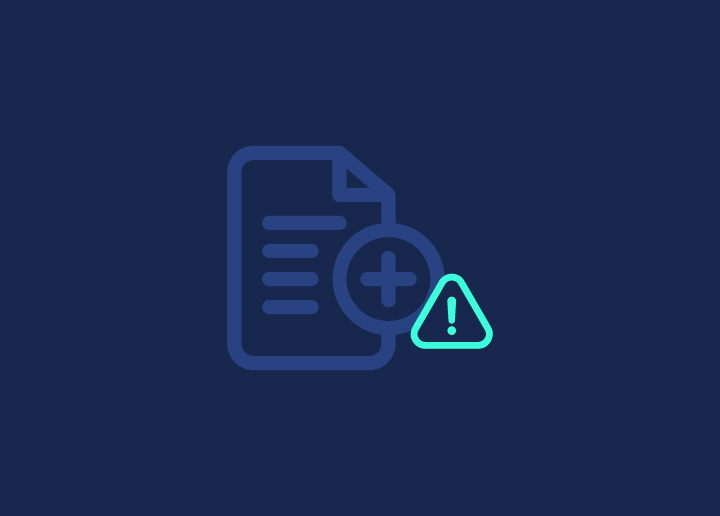يوفر WordPress ، الذي يتم الاحتفال به كواحد من أكثر المنصات سهولة في الاستخدام ، حرية إنشاء مواقع الويب تماما كما نتصور. تعد قائمته أساسية لتجربة تنقل المستخدم على أي موقع ويب ، حيث توجههم من صفحة إلى أخرى. ومع ذلك ، كما هو الحال مع أي منصة قوية ، في بعض الأحيان ، هناك عقبات. أحد هذه الفواق التي يواجهها المستخدمون أحيانا هو عدم القدرة على إضافة صفحات إلى قائمة WordPress الخاصة بهم.
في هذه المقالة ، نقوم بفك الأسباب الكامنة وراء الخطأ "يتعذر على WordPress إضافة صفحة إلى القائمة" وتسليحك بحلول لإعادة موقع الويب الخاص بك إلى المسار الصحيح.
ذات صلة: إصلاح "حدث خطأ في التحميل ..." في ووردبريس
المحتويات
تبديلأهمية قائمة ووردبريس
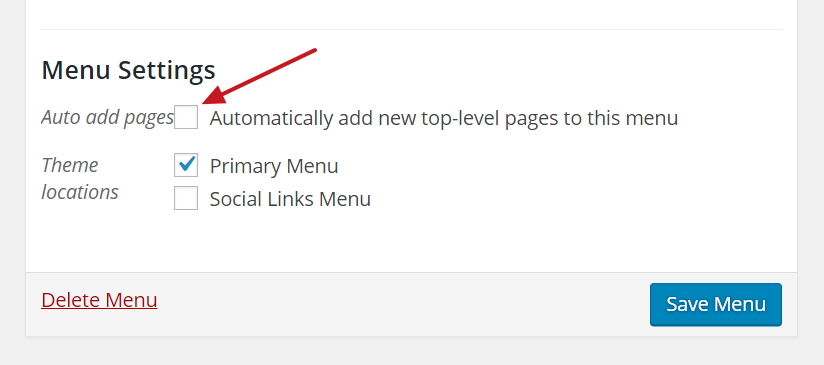
في عالم مواقع الويب الواسع ، فكر في WordPress كمدينة شهيرة وقائمتها الرئيسية ، كخريطة إرشادية للزوار. بدون هذه الخريطة ، يمكن أن تكون المدينة ساحقة ومربكة. القائمة هي أكثر من مجرد قائمة. إنها أداة أساسية تضمن رحلة سلسة وسهلة الاستخدام لكل زائر. إليك سبب أهمية قائمة WordPress:
1. الملاحة الموجهة
تماما مثل اللافتات على الطريق ، ترشد القائمة الزوار. يوجههم إلى شاشة القوائم الأساسية والمناطق ، مما يضمن لهم العثور على ما يبحثون عنه دون أن يضيعوا وسط المحتوى الواسع.
2. الانطباعات الأولى
غالبا ما تكون القائمة من بين الأشياء الأولى التي يراها الزائر. تعطي القائمة جيدة التنظيم انطباعا أوليا إيجابيا ، مما يشير إلى موقع ويب منظم ويركز على المستخدم.
تعرف: إصلاح ووردبريس "فشل النشر. الاستجابة ليست استجابة JSON صالحة." أصدر
3. إمكانية الوصول
تعد قائمة التنقل الواضحة والمنظمة أمرا بالغ الأهمية لأولئك الذين يعتمدون على برامج قراءة الشاشة أو التقنيات المساعدة الأخرى. يضمن أن يتمكن الجميع من التنقل بسهولة في الموقع بغض النظر عن قدراتهم.
4. انخفاض معدل الارتداد
يمكن لقائمة واضحة أو بسيطة أن تردع الزوار ، مما يؤدي بهم إلى مغادرة صفحة جديدة بسرعة أو "الارتداد" من الموقع. يمكن أن تقلل القائمة المبسطة من معدل الارتداد هذا ، مما يضمن للزوار قضاء المزيد من الوقت في الاستكشاف.
قراءة: كيفية إصلاح خطأ الخادم الداخلي 500 في WordPress
5. تسليط الضوء على المحتوى الرئيسي
من خلال القائمة ، يمكن لمالكي مواقع الويب تحديد أولويات الأقسام أو العروض المهمة وتسليط الضوء عليها ، وتوجيه حركة المرور إلى الأجزاء الأساسية من موقعهم.
6. فوائد تحسين محركات البحث
تقدر محركات البحث موقع ويب جيد التنظيم. تساعد القائمة المباشرة على فهرسة أفضل ، مما يؤدي إلى ترتيب أفضل في نتائج البحث.
7. تجربة الهاتف المحمول
مع تزايد أعداد المستخدمين الذين يصلون إلى مواقع الويب عبر الأجهزة المحمولة ، تضمن القائمة سريعة الاستجابة سهولة التنقل في الصفحة الرئيسية للموقع بغض النظر عن حجم الشاشة.
ذات صلة: إصلاح خطأ "الروابط ليس لها اسم واضح"
دعنا نجد المشكلة
- الصفحات المخفية: كما هو الحال في بعض الأحيان ، نحافظ على خصوصية بعض الغرف. في WordPress ، يمكن تعيين الصفحات على "خاص". إذا كانت الصفحة خاصة، فلن تظهر في قائمتك لإضافتها إلى القائمة.
- الكثير من العناصر: تخيل وجود عدد كبير جدا من الغرف وعدم وجود لافتات كافية. تحدد بعض إعدادات مواقع الويب عدد العناصر التي يمكنك إضافتها إلى قائمتك.
- مواطن الخلل الفنية: في بعض الأحيان ، قد تواجه الأدوات التي نستخدمها (مثل سمات WordPress أو المكونات الإضافية الأخرى) مشكلات بسيطة تمنع قائمتنا من العمل بشكل صحيح.
خطوات لإصلاح "يتعذر على WordPress إضافة صفحة إلى القائمة"
بين الحين والآخر ، قد يفاجئك WordPress بزوبعة طفيفة. أحد هذه الفواق هو عندما لا يمكنك إضافة صفحة معينة إلى قائمتك. في حين أنه قد يبدو مربكا بعض الشيء في البداية ، إلا أن الحل البسيط غالبا ما يتربص. إليك دليل تفصيلي لمساعدتك في استكشاف هذه المشكلة وإصلاحها وحلها:
1. تحقق من حالة الصفحة
- كيف: في بعض الأحيان ، قد تكون الصفحة التي تحاول عرضها في القائمة في وضع "المسودة".
- حل: انتقل إلى محرر الصفحة في لوحة معلومات WordPress الخاصة بك. إذا لم يتم نشر الصفحة، فسترى الزر "نشر". اضغط عليها. بمجرد نشرها ، يجب أن تكون الصفحة متاحة لإضافتها إلى قائمتك.
قراءة: كيفية تجنب عمليات إعادة توجيه الصفحات المتعددة
2. إزالة الصفحة وإعادة إضافتها إلى القائمة
- كيف: قد تكون الصفحة موجودة بالفعل في القائمة، مما يمنعك من إضافتها مرة أخرى.
- حل: انتقل إلى محرر القائمة ، وابحث عن الصفحة المعنية ، واضغط على زر "إزالة". مع القيام بذلك ، يمكنك الآن إعادة إضافته إلى المكان الذي تريده.
3. تبديل السمات
- كيف: قد يكون المظهر الحالي هو الجاني ، في المقام الأول إذا كان لا يدعم القوائم المخصصة.
- حل: قم بزيارة علامة التبويب "المظهر" في لوحة معلومات WordPress الخاصة بك وحدد "السمات". هنا ، يمكنك استكشاف وتنشيط سمة مختلفة تدعم ميزة القائمة المخصصة.
قراءة: كيفية تتبع صفحات 404 بسهولة وإعادة توجيهها في WordPress
4. تدخل البرنامج المساعد
- كيف: في بعض الأحيان ، قد تتداخل مكونات إضافية معينة مع وظائف القائمة.
- حل: توجه إلى قسم "المكونات الإضافية" في لوحة التحكم الخاصة بك. قم بإلغاء تنشيط جميع المكونات الإضافية مؤقتا عن طريق تحديدها والنقر فوق "إلغاء التنشيط". بمجرد الانتهاء من ذلك ، حاول إضافة صفحتك إلى القائمة. إذا نجحت ، فأعد تنشيط المكونات الإضافية واحدة تلو الأخرى. ستساعدك هذه العملية خطوة بخطوة على تحديد أي مكونات إضافية إشكالية.
5. مسح ذاكرة التخزين المؤقت الخاصة بك
- كيف: تقوم ذاكرات التخزين المؤقت بتخزين البيانات المؤقتة لتسريع المهام. قد تؤدي ذاكرة التخزين المؤقت القديمة في بعض الأحيان إلى مواطن الخلل.
- حل: قم بالوصول إلى إعدادات المتصفح الخاص بك وابحث عن خيار مسح ذاكرة التخزين المؤقت. بمجرد الإزالة ، ارجع إلى WordPress وحاول إضافة الصفحة إلى القائمة مرة أخرى.
ذات صلة: كيفية إعادة توجيه عنوان URL ل WordPress باستخدام & بدون مكون إضافي
كيفية إعداد قوائم WordPress الخاصة بك بكفاءة؟
هل تحتاج إلى مساعدة في خطوة؟ فيما يلي الخطوات التالية لإعداد قوائم WordPress بكفاءة!
1. خطط للملاحة الخاصة بك
قبل الغوص في إعداد القائمة ، ارسم خريطة موقع بسيطة أو مخططا تفصيليا للكيفية التي تريد أن يتدفق بها التنقل في موقع الويب الخاص بك. ضع في اعتبارك الصفحات الأساسية وكيف ينبغي تنظيمها. تضمن هذه الخطوة أن يكون لديك خارطة طريق واضحة قبل العبث بالإعدادات لإضافة القوائم.
2. الوصول إلى إعدادات القائمة
- قم بتسجيل الدخول إلى لوحة معلومات WordPress الخاصة بك.
- مرر مؤشر الماوس فوق علامة التبويب "المظهر" على الشريط الجانبي الأيسر وانقر على "القوائم".
قراءة: كيفية إصلاح خطأ الخادم الداخلي 500 في WordPress
3. إنشاء القائمة الخاصة بك
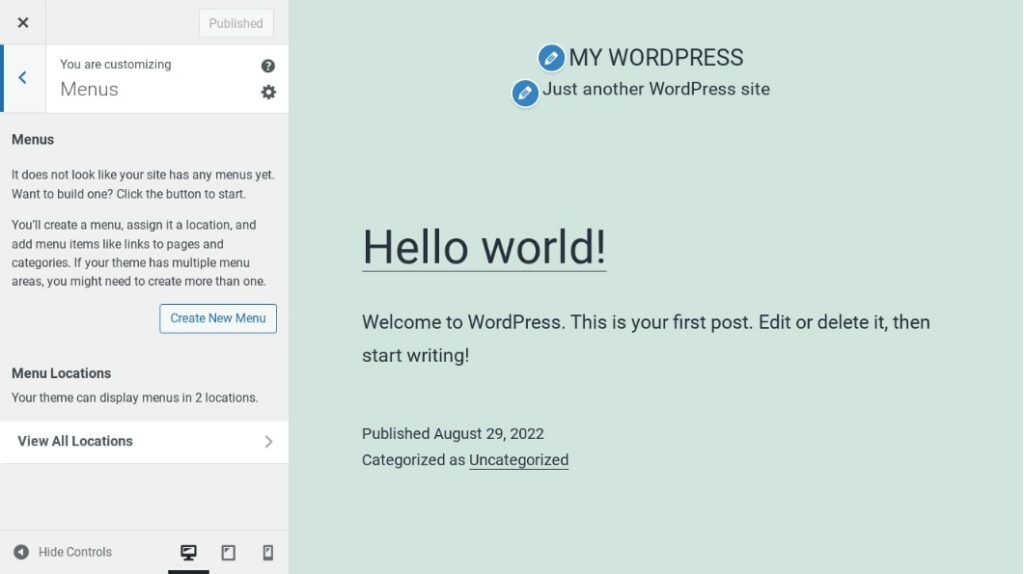
- انقر فوق الزر "إنشاء قائمة جديدة".
- قم بتسمية قائمتك (على سبيل المثال، "التنقل الرئيسي").
- بناء على المظهر الخاص بك ، سيكون لديك مواقع عرض مختلفة مثل "القائمة الأساسية" أو "قائمة التذييل". اختر المكان الذي تريد أن تظهر فيه هذه القائمة المحددة.
4. أضف صفحات ومشاركات وفئات إلى قائمتك
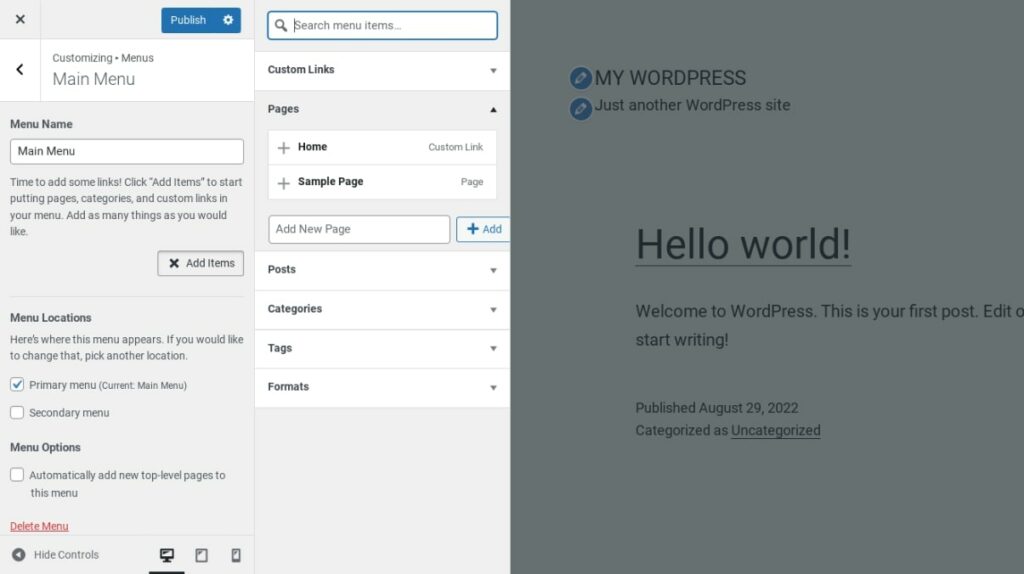
- على اليسار ، سترى خيارات لإضافة الصفحات والمنشورات والروابط المخصصة والفئات.
- ضع علامة في مربعات الصفحات أو المشاركات التي تريد إضافتها.
- انقر فوق "إضافة إلى القائمة".
تعرف: كيفية إصلاح حد تحميل WordPress؟
5. تنظيم عناصر القائمة
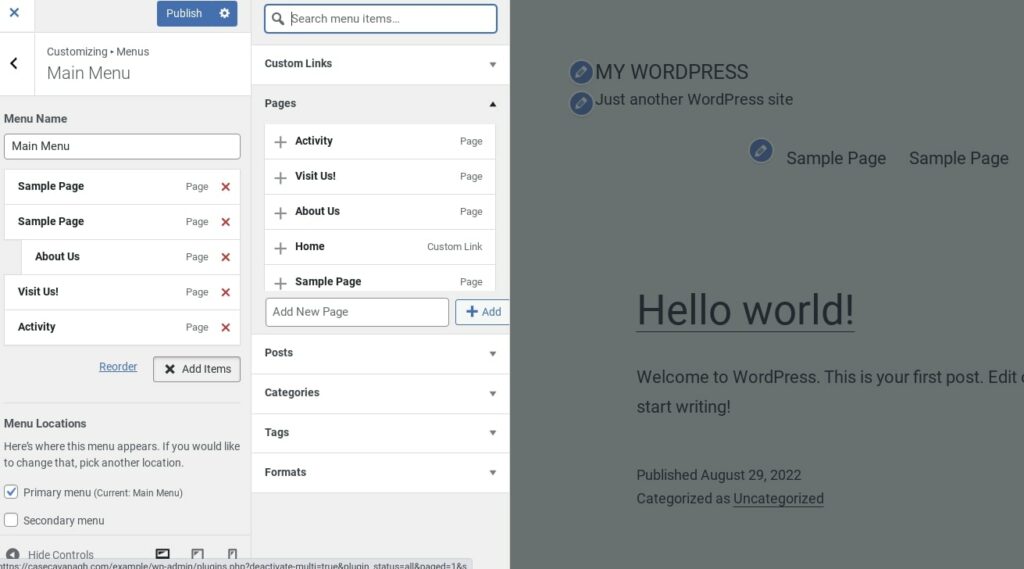
- سترى العناصر التي أضفتها في منطقة بنية القائمة.
- قم بسحبها وإفلاتها لإعادة ترتيب الترتيب.
- لإنشاء قائمة فرعية، اسحب عنصرا قليلا إلى اليمين أسفل شيء آخر.
6. حفظ ومراجعة
- بمجرد أن تكون راضيا عن الهيكل ، انقر فوق "حفظ القائمة".
- قم بزيارة موقع الويب الخاص بك لرؤية التغييرات والتأكد من ظهور القائمة كما هو متوقع.
تعلم: كيفية إصلاح استعلام الوسائط لا يعمل في WordPress؟
استنتاج
في عالم WordPress ، يمكن أن تصبح الأمور صعبة. تتمثل إحدى هذه العقبات في عدم القدرة على إضافة صفحة إلى القائمة. ولكن كما رأينا ، إنها عقبة غالبا ما يكون من السهل التغلب عليها من خلال استكشاف الأخطاء وإصلاحها.
القوائم مثل جدول المحتويات لموقع الويب الخاص بك. إنها تساعد الزوار في العثور على ما يبحثون عنه وتجعل التنقل في موقعك أمرا سهلا. لذا ، فإن الأمر يستحق الفرز عندما ينحرف شيء ما معهم.
الحلول التي ناقشناها مباشرة وعملية. سواء كنت تتحقق من حالات الصفحة أو تبديل السمات أو إضافة قائمة أو إدارة المكونات الإضافية ، فهناك دائما طريقة لإعادة الأمور إلى مسارها الصحيح. تذكر أن كل موقع ويب يواجه تحديات ، ولكن مع اتباع نهج هادئ وبعض المعرفة ، سيعمل موقعك بسلاسة في أي وقت من الأوقات. بناء ويب سعيد!